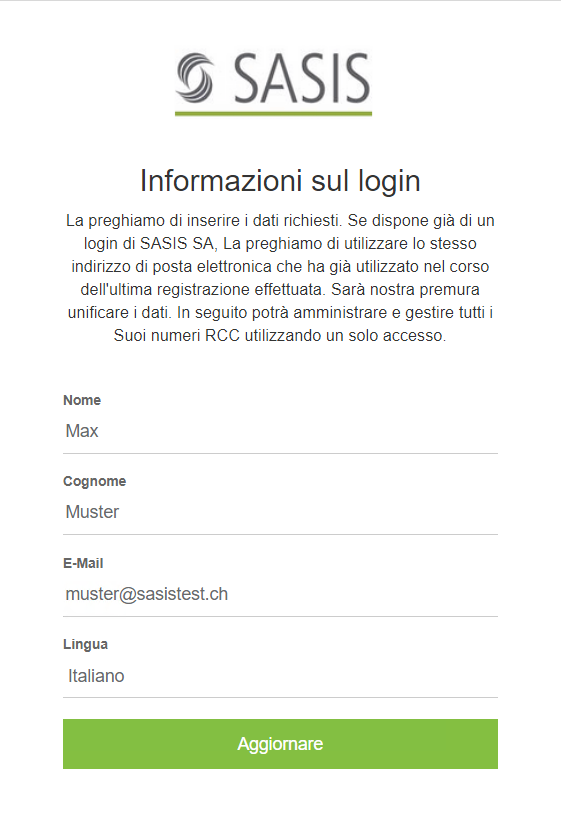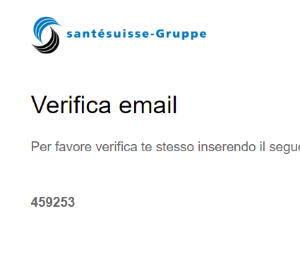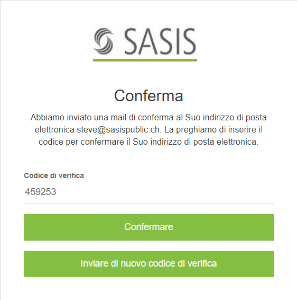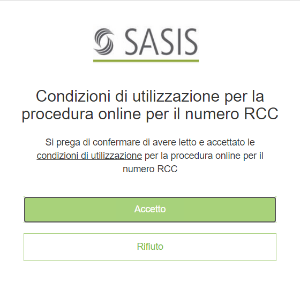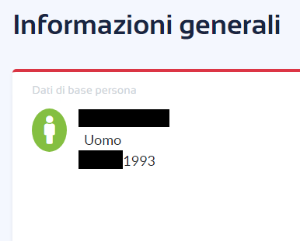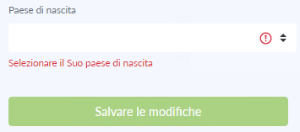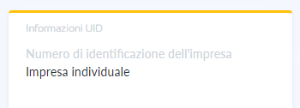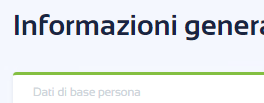...
| Sv translation | ||||||||||
|---|---|---|---|---|---|---|---|---|---|---|
| ||||||||||
Inserire codice di attivazioneCopiare il link che le è stato inviato nel browser oppure cliccare sul link qui di seguito per avviare la procedura di attivazione: Avviare procedura di attivazione Innanzi tutto occorre convalidare l'identità tramite due codici di attivazione. Il codice di attivazione 1 e 2 le sono stati trasmessi tramite posta. Inserire entrambi i codici di attivazione e attivare cliccando su Il prossimo. Impostare password personaleSi prega di impostare la password personale inserendo due volte la stessa identica password. La password deve soddisfare i seguenti criteri:
Per salvare la password cliccare sul pulsante Impostato. Completare le informazioni di profilo per l'accessoVerrà visualizzata la schermata "Informazioni sul login" se occorre inserire altri dati per completare la creazione dell'account. Si prega di inserire i dati mancanti nei rispettivi campi. Se si dispone già di un login per SASIS, occorre inserire l'indirizzo di posta elettronica già utilizzato in passato per usare gli stessi dati d'accesso per i differenti servizi.
Cliccare su Aggiornare per salvare le informazioni inserite Verifica e-mailSi prega di verificare l'account di posta elettronica. Il codice di conferma necessario per il prossimo passaggio è stato inviato tramite posta elettronica. Potrebbe dover attendere qualche minuto prima di ricevere la mail. Si consiglia di controllare la cartella della posta indesiderata (SPAM) se la mail non figura nella casella della posta in arrivo. Caso mai potrà chiedere di inviare nuovamente la mail. Inserire codice di confermaDovrà utilizzare il codice di conferma che le è stato inviato con la posta elettronica.
Se non ha ricevuto il codice potrà richiederlo cliccando sul pulsante Inviare di nuovo codice di verifica. Il pulsante Confermare convalida die Eingabe und führt den Prozess fortCliccare sul pulsante Confermare per convalidare i dati inseriti e continuare la procedura. Accettare le condizioni di utilizzazioneL'ultimo passaggio consiste nell'accettare le condizioni di utilizzazione concernente la procedura online e ottenere l'accesso al proprio account. Cliccare sul pulsante Accetto per confermare di aver letto e compreso le condizioni di utilizzazione Nutzungsbedingungen akzeptierenAls letzten Schritt muss den Nutzungsbedingungen zum Online-Verfahren zugestimmt werden, um Zugriff auf das eigenen Konto zu erhalten. Bitte bestätigen Sie mit Zustimmen, dass Sie die Nutzungsbedingungen gelesen und verstanden haben. Login effettuatoUna volta terminata la procedura di inizializzazione verrà reindirizzato automaticamente al suo dashboard personale. Dopo il primo login sono necessari altri passaggi per completare il profilo Sie sind nun eingeloggtNach Abschluss des Initialisierungsprozesses werden Sie automatisch auf Ihr persönliches Dashboard weitergeleitet. Nach dem ersten Login sind noch weitere Schritte notwendig, um das Profil zu vervollständigen. Bestätigung Ihrer DatenHinweis auf notwendige Korrektur Ihrer DatenAuf fehlende Informationen wird innerhalb des Nutzerbereichs mit einem roten Balken über der jeweiligen Kachel hingewiesen. Ein Klick innerhalb der jeweiligen Kachel öffnet die zu vervollständigende Seite. Daten vervollständigenFehlende Daten werden jeweils mit einem roten Informations-Icon gekennzeichnet. Bitte prüfen Sie diese Felder und führen Sie die notwendigen Anpassungen durch. Mit einem Klick auf Daten bestätigen werden die Änderungen übernommen und zur Überprüfung freigegeben. Zusammenfassung der Änderungen und BestätigungNach dem Bestätigen werden die vorgenommenen Änderungen auf einer Übersichtsseite nochmal im Detail ausgewiesen. Ein Hinweis am oberen rechten Rand bestätigt die erfolgreiche Anpassung der Daten. Zusätzlich wird Ihnen die Anpassung auch per E-Mail bestätigt. Zurück zum DashboardUm zurück zur Übersicht zu gelangen, klicken Sie bitte auf den nach links zeigenden Pfeil neben dem Titel. Änderungen benötigen weitere ÜberprüfungIn gewissen Fällen ist eine zusätzlicher Abgleich mit weiteren Systeme oder amtlichen Stellen notwendig. Eine orange Kennzeichnung der Kacheln weist darauf hin, dass ein solcher Abgleich noch pendent ist. Sie müssen hier nichts weiter unternehmen. Daten bestätigtDie Schritte bis hierhin sind für jede Kachel mit roter Kennzeichnung zu wiederholen. Bei Kacheln mit einer grünen Kennzeichnung ist keine weitere Aktion notwendig. |